如何在 Google Chrome 中停用硬體加速
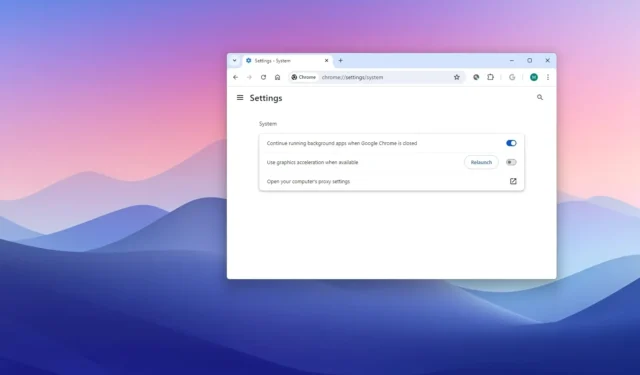
- 若要停用 Chrome 的硬體加速,請前往Google Chrome >設定>系統,然後關閉「可用時使用硬體加速」切換開關。
- 您可以隨時打開切換開關以重新啟用該功能。
在 Google Chrome 上,硬體加速是一項允許瀏覽器存取裝置顯示卡以加速某些進程的功能,從而改善在 Windows 11、10、macOS 或 Linux 上上網時的整體使用者體驗。
但是,根據您的裝置配置,硬體加速可能會阻止視覺元素在螢幕上正確顯示,從而對您的體驗產生負面影響。
如果選單和對話方塊未如預期呈現,停用硬體加速可以解決此問題。
在本指南中,我將教您關閉 Chrome 中的硬體加速的步驟。 (如果您使用 Microsoft Edge,則可以依照這些指示停用對顯示卡的存取。)
在 Chrome 上停用硬體加速
若要關閉 Google Chrome 中的硬體加速,請使用下列步驟:
-
打開Chrome。
-
按一下右上角的水平省略號選單按鈕,然後按一下「設定」。
-
按一下“系統”。
-
關閉“系統”部分下的“可用時使用硬體加速”切換開關。
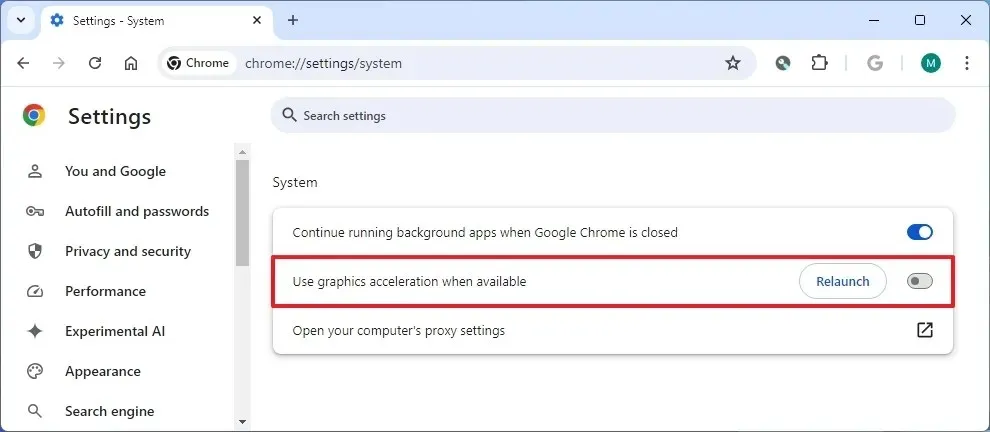
-
點選重新啟動按鈕。
完成這些步驟後,選單和視覺元素應該在 Chrome 上正確呈現。
在 Chrome 上啟用硬體加速
若要在 Google Chrome 上啟用硬體加速,請使用下列步驟:
-
開啟谷歌瀏覽器。
-
點選右上角的「設定與更多」 (三點)按鈕。
-
點選“設定”。
-
按一下“系統”。
-
打開“系統”部分下的“可用時使用圖形加速”切換開關以啟用硬體加速。
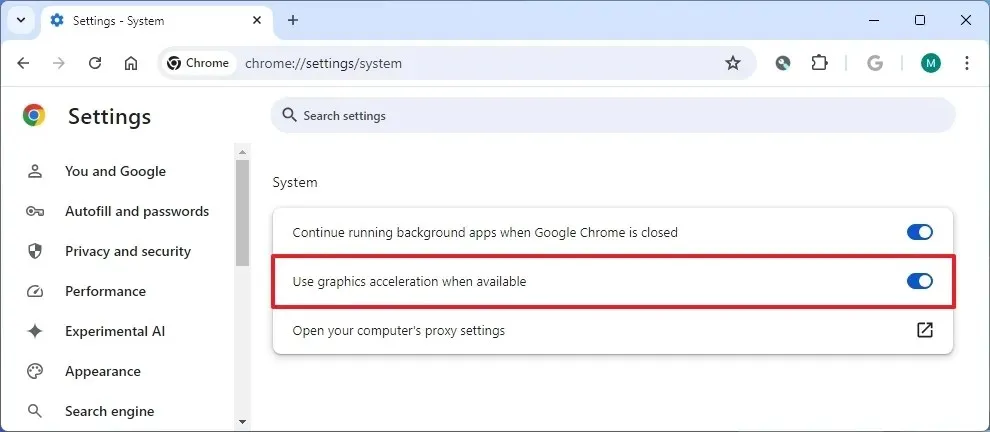
-
點選重新啟動按鈕。
完成這些步驟後,瀏覽器會將一些進程卸載到顯示卡,而不是專門使用處理器。
2024 年 7 月 15 日更新:本指南已更新,以確保準確性並反映流程的變更。



發佈留言